Impression proche des données affichées sur le moniteur
Vous pouvez effectuer une impression proche de ce que vous voyez sur le moniteur, en reflétant correctement les caractéristiques des données affichées sur le moniteur.
 Important
Important
-
Lorsque vous voulez effectuer une impression proche de ce que vous voyez sur le moniteur, il est recommandé de régler le moniteur et la lumière ambiante de la manière suivante.
-
Moniteur
- Température des couleurs : D50 (5000 K)
- Luminance : 120 cd/m2
- Gamma : 2,2
-
Lumière ambiante
- Des lampes fluorescentes D50 conçues pour l'évaluation des couleurs (température des couleurs : 5000 K, propriétés de rendu des couleurs haute résolution)
- Luminosité lors de la visualisation des supports imprimés : 500 lx ± 125 lx
-
-
Démarrez Print Studio Pro, puis assurez-vous que les images à imprimer apparaissent dans la zone Miniatures en bas de l'écran.
 Remarque
Remarque- Reportez-vous à « Démarrage de Print Studio Pro » pour tout ce qui concerne le démarrage de Print Studio Pro.
-
Dans l'onglet Par. impr., sous Gestion des couleurs, sélectionnez Utiliser le profil ICC, Mode PRO ou Correspondance pilote pour Mode couleur.
Sélectionnez un mode couleur en fonction de l'espace de couleurs de l'image à imprimer. Canon préconise les combinaisons suivantes.
Espace de couleurs Mode couleur Adobe RGB Utiliser le profil ICC (Mode de rendu : Perception) sRGB Mode PRO ouCorrespondance pilote 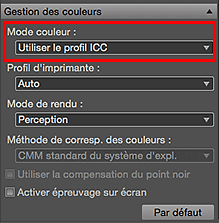
 Important
Important- Lorsque Utiliser le profil ICC est sélectionné, choisissez Perception pour Mode de rendu.
-
Cliquez sur Imprimer.
Un message apparaît.
-
Cliquez sur OK.
La boîte de dialogue Imprimer apparaît.
-
Cliquez sur Imprimer.
 Remarque
Remarque
-
Vous pouvez également modifier l'équilibre des couleurs, la luminosité et le contraste des images.
- Reportez-vous à « Zone des paramètres (Gestion des couleurs) » pour en savoir plus sur la zone des paramètres (Gestion des couleurs).

